Przewodnik 2023: Jak kopiować notatki głosowe z iPhone'a na komputer
Adela D. Louie, Ostatnia aktualizacja: February 21, 2023
Notatki są sposobem przypominania ludziom o rzeczach, które muszą osiągnąć. Oznacza to, że może być na nim wiele ważnych rzeczy, jest to jeden z głównych powodów, dla których musisz się dowiedzieć jak skopiować notatki głosowe z iPhone'a na komputer. Podobnie jak w przypadku innych plików, przechowywanie kopii zapasowej tych notatek głosowych jest bardzo bezpieczne, co przynajmniej może ci pomóc w przyszłości.
W tym artykule omówimy niektóre z tych sposobów, a także rzeczy, które możesz zrobić, aby móc przywrócić lub przesyłaj notatki głosowe z iPhone'a na komputer w przypadku nagłej utraty lub uszkodzenia konkretnego urządzenia. Ten artykuł będzie o tyle interesujący, ponieważ jest kilka rzeczy do nauczenia się, takich jak metody kopiowania notatek głosowych z iPhone'a na komputer oraz narzędzia, których można użyć do odzyskania lub odzyskać przypadkowo usunięte notatki głosowe.
Część 1: Jak skopiować notatki głosowe z iPhone'a na komputer za pośrednictwem iTunesCzęść 2: Jakie są inne sposoby kopiowania notatek głosowych z iPhone'a na komputer?Część #3: Bonus: Jak odzyskać utracone notatki głosowe?Część 4: Podsumowując wszystko
Część 1: Jak skopiować notatki głosowe z iPhone'a na komputer za pośrednictwem iTunes
Jeśli jesteś użytkownikiem iDevices od zawsze, wiesz o tym iTunes jest jedną z najcenniejszych aplikacji użytkowników Apple. Oprócz tego, że jest dobrym sposobem na tworzenie kopii zapasowych plików, możesz go również używać do prawidłowego organizowania danych i zarządzania nimi. Z łatwością pomoże Ci określić zawartość urządzenia, z którego korzystasz. I zgodnie z oczekiwaniami możesz użyć wspomnianego narzędzia jako jednej z metod jak przeglądać notatki głosowe w iTunes i jak kopiować notatki głosowe z iPhone'a na komputer, oto kroki, jak zrobić to poprawnie.
- Otwórz swój komputer osobisty i upewnij się, że masz najnowszą wersję iTunes zainstalowany. Otwórz go, a następnie weź kabel i podłącz iPhone'a do wspomnianego komputera. Gdy narzędzie wykryje Twoje urządzenie, pojawi się ono automatycznie w „urządzenia" menu, a zobaczysz to jako "Mój iPhone".
- Następnie musisz dotknąć „Mój iPhone”, aw innym oknie zostanie wyświetlona zawartość urządzenia. W przypadku, gdy iTunes nie zsynchronizował się automatycznie, możesz kliknąć opcję z napisem „Sync”, zobaczysz wtedy komunikat potwierdzający, że synchronizacja została zakończona, a notatki głosowe z Twojego urządzenia zostały pobrane na używany komputer osobisty.
- Stuknij opcję „Notatki głosowe"które zobaczysz pod menu"Listy". Następnie musisz poszukać listy menu głosowego, które ostatnio pobrałeś. Nazwa pliku notatki głosowej będzie domyślna i będzie oparta na godzinie i dacie nagrania notatki głosowej.
- Na liście notatki głosowej kliknij prawym przyciskiem myszy, a następnie w wysuwanym menu musisz wybrać „Pobierz informacje". Zobaczysz nowe okno, zawierające informacje, możesz zobaczyć domyślną lokalizację zapisywania notatek głosowych w sekcji "Gdzie„pod zakładką z napisem”Podsumowanie".
- Aby sprawdzić notatkę głosową, możesz otworzyć Eksplorator Windows, a następnie wpisać dowolne informacje o pliku, które pamiętasz. Jeśli chciałeś zmienić lokalizację pliku M4A, zawsze jest taka możliwość, musisz tylko zdecydować gdzie.
Część 2: Jakie są inne sposoby kopiowania notatek głosowych z iPhone'a na komputer?
W tej części artykułu podzielimy się niektórymi innymi metodami kopiowania notatek głosowych z iPhone'a na komputer. Opowiemy Ci krok po kroku o tym, jak zamierzasz wykonać każdą z metod, które będziemy omawiać.
Poprzez użycie Airdrop
Aby rozpocząć korzystanie z tej metody, musisz upewnić się, że Wi-Fi oraz Bluetooth są zarówno „On”. Następnie musisz upewnić się, że postępujesz zgodnie z każdą z poniższych procedur:
- Najedź na „Centrum sterowania”, a następnie dotknij „Airdrop" opcja.
- Następnie musisz wybrać, czy chcesz wysłać notatki głosowe do wszystkich, czy tylko do określonej osoby, która jest w twoich kontaktach.
- Następnie możesz teraz włączyć „Airdrop” na komputerze Mac.
- Stuknij w "Finder” i wybierz „Airdrop".
- Wybierz opcję „Pozwólcie się wszystkim odkryć”, na wypadek gdybyś chciał otrzymywać notatki głosowe od każdego, kto jest w zasięgu.
- Wybierz notatki głosowe, które chcesz wysłać lub mieć kopię, a następnie wybierz „Udostępnij" opcja.
- Następnie zobaczysz osoby znajdujące się w twoim zasięgu, które możesz wysyłać i odbierać notatki głosowe, możesz wybrać osobę, a po dokonaniu wyboru dotknij jej.

Za pomocą przycisku udostępniania
Możesz także użyć przycisku udostępniania, który znajdziesz w pobliżu dowolnej notatki głosowej utworzonej za pomocą urządzenia. Oto jak:
- Uruchomić "Notatki głosowe", a następnie wybierz "Udostępnij" Ikona.
- Zobaczysz wiele opcji udostępniania notatek głosowych, musisz wybrać „Poczta" opcja.
- Następnie, po wybraniu „Poczta”, zobaczysz nowy e-mail na ekranie swojego urządzenia, możesz teraz wpisać adres e-mail osoby, do której chciałeś wysłać notatkę głosową lub do której chciałeś mieć kopię notatek głosowych, a następnie stuknij „Wyślij".
- Następnie, aby uzyskać kopię notatek głosowych, możesz otworzyć konto pocztowe na komputerze osobistym, co jest jedną z najłatwiejszych metod kopiowania notatek głosowych z iPhone'a na komputer.
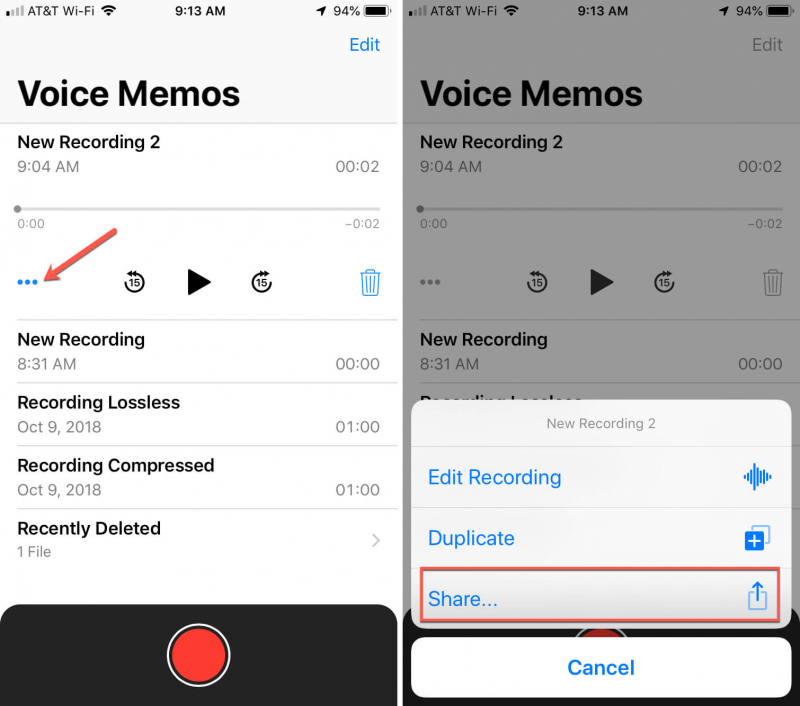
Część #3: Bonus: Jak odzyskać utracone notatki głosowe?
Teraz, gdy mamy pomysły, będziemy musieli być wyposażeni, jeśli chodzi o jak skopiować notatki głosowe z iPhone'a na komputer pozwól, że podzielę się z Tobą narzędziem, które pomoże Ci odzyskać pliki w przypadku ich utraty. Mamy Odzyskiwanie danych FoneDog iOS narzędzie, które jest niezawodnym partnerem, jeśli chodzi o upewnienie się, że możesz mieć dostęp do ważnych plików i danych nawet w sytuacjach, których się nie spodziewałeś.
iOS Odzyskiwanie danych
Odzyskaj zdjęcia, filmy, kontakty, wiadomości, dzienniki połączeń, dane WhatsApp i inne.
Odzyskaj dane z iPhone'a, iTunes i iCloud.
Kompatybilny z najnowszymi iPhone'ami i iOS.
Darmowe pobieranie
Darmowe pobieranie

Cóż, przejdźmy do poznania więcej rzeczy o narzędziu do odzyskiwania danych FoneDog iOS. Jeśli chodzi o odzyskiwanie plików, ten jest niesamowity. Może ci pomóc, nawet jeśli zgubiłeś urządzenie, zapomniałeś ważnego hasła, napotkałeś błąd systemowy lub zaktualizowałeś wersję iOS używanego urządzenia. Jeśli martwisz się również, że zepsute urządzenie lub urządzenie, które zostało uszkodzone przez wodę, sprawi, że nie odzyskasz plików na dobre, narzędzie FoneDog iOS Data Recovery może cię uratować. To narzędzie jest kompatybilne zarówno z komputerami z systemem Windows, jak i Mac, i obsługuje prawie wszystkie wersje iOS, co jest dobre.
Jest również łatwy w użyciu i możesz wybrać jedną z trzech opcji odzyskiwania lub odzyskiwania plików, omówimy jedną z tych opcji w tej części artykułu.
Skopiuj notatki głosowe bezpośrednio z iPhone'a na komputer
- Początkowo musisz upewnić się, że narzędzie jest już pobrane i zainstalowane na twoim komputerze. Musisz także przygotować kabel urządzenia, ponieważ będzie on potrzebny do podłączenia urządzenia do komputera, z którego będziesz korzystać. Po pomyślnym zainstalowaniu i podłączeniu otwórz narzędzie, a następnie wybierz „Odzyskaj z urządzenia iOS" opcja. Zobaczysz to w lewej części interfejsu. Aby rozpocząć skanowanie plików, wybierz opcję z napisem „Rozpocznij skanowanie".
- Po kliknięciu tej zakładki rozpocznie się skanowanie plików. Czas zakończenia procesu skanowania zależy od liczby plików na urządzeniu. Narzędzie przeskanuje i wyszuka wszystkie dane na urządzeniu, w tym te, które zostały usunięte. Wszystkie te dane zobaczysz na interfejsie komputera.
- Po zakończeniu procesu skanowania zobaczysz wszystkie dane, które masz na swoim iPhonie, możesz wybrać potrzebne pliki lub wybrać je wszystkie. Po wybraniu plików, które zamierzasz wyeksportować lub skopiować, dotknij opcji „Skopiuj”, a także możesz skopiować dane na swój komputer. Musisz także upewnić się, że przygotowałeś folder, w którym będą przechowywane wszystkie wyeksportowane pliki z telefonu. Możesz także zmienić nazwy plików, jeśli chcesz.

Ludzie również czytająPrzewodnik 2023: Jak kopiować wiadomości tekstowe z iPhone'a?Najlepsze 3 proste sposoby kopiowania kontaktów z iPhone'a na komputer w 2023 roku!
Część 4: Podsumowując wszystko
Mamy nadzieję, że udostępniliśmy wystarczająco dużo faktów i informacji, które można wykorzystać do przeprowadzenia procesu jak skopiować notatki głosowe z iPhone'a na komputer odpowiednio. Z przyjemnością podzielimy się z Tobą jednym z najlepszych sposobów odzyskiwania notatek głosowych, których możesz użyć również w sytuacji awaryjnej, w której utraciłeś pliki na swoim urządzeniu.
Zostaw komentarz
Komentarz
iOS Odzyskiwanie danych
3 Metody odzyskiwania usuniętych danych z iPhone'a lub iPada.
Darmowe pobieranie Darmowe pobieranieGorące artykuły
- Oto poprawka: notatki głosowe iPhone'a zniknęły [aktualizacja 2023]
- Przewodnik 2022: Jak przenieść notatki głosowe z iPhone'a 13 na komputer?
- Najlepszy i najłatwiejszy przewodnik dotyczący usuwania notatek głosowych z iPhone'a
- Jak uzyskać notatki głosowe z mojego iPhone'a bez iTunes?
- [WSKAZÓWKI + WYJAŚNIENIE] Czy iCloud tworzy kopię zapasową notatek głosowych?
- Jak pobierać notatki głosowe z iPhone’a 2020
- Jak odzyskać utracone / usunięte notatki głosowe z iPhone'a bez kopii zapasowej?
- Szybki przewodnik: Jak odzyskać usunięte notatki głosowe z iPhone'a
/
CIEKAWYDULL
/
PROSTYTRUDNY
Dziękuję Ci! Oto twoje wybory:
Doskonały
Ocena: 4.8 / 5 (na podstawie 84 oceny)
